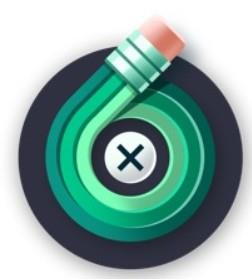Снимките ви обикновено получават нов живот и ново настроение, когато преминат през малко постредактиране, за да разкрият скрити детайли. Редактирането на снимки със сигурност не е нещо нечувано и фотографите редовно се радват да редактират щракнатите от тях изображения, за да постигнат оптимален резултат. Този изход може да се види в различни галерии, Shutterstock и други платформи, откъдето хората могат да изтеглят и да се наслаждават на невижданата красота чрез тези снимки. Но чудили ли сте се някога за онези приложения за редактиране на снимки, които допринасят изключително много за света на фотографията?
Е, тук имаме списък с 5-те най-платени приложения за фотография в магазина за приложения на Mac, считано от септември 2019 г., който със сигурност се използва от фотографите по целия свят. Нека да научим накратко за тях тук!
Тенденции: Duplicate Photos Fixer Pro и Photos Exif Editor сред топ 5 в Mac App Store
#Ранг 1: Duplicate Photos Fixer Pro

Излишно е да казвам, че претрупаното пространство по време на редактиране и събиране на снимки само обърква фотографа. И това е мястото, където Duplicate Photos Fixer Pro действа като лидер в най-добрите платени приложения за фотография.
Разработено вътрешно от Systweak, това приложение за фотография е лесна за използване гумичка за дублирани снимки, така че можете също да увеличите пространството за съхранение, за да компилирате повече в бъдеще. Това, което се случва след изтеглянето му, е, че този инструмент сканира вашия Mac, открива дубликати и ви моли да ги изтриете.
Освен това скоростта му е невероятна, позволява компактно гледане и дава кратък преглед, преди най-накрая да освободи място във вашия Mac.
Изтеглете приложение №1: Duplicate Photos Fixer Pro

#Ранг 2: Афинитетни снимки

Не всички софтуери за редактиране на снимки са толкова невероятни като снимките на Affinity поради бързината и гладкостта, които предлага. Освен това можете да изпитате редактиране на живо в реално време, да редактирате файлове на Photoshop и да получите пълна поддръжка за неограничен брой слоеве. Можете да се насладите на професионалното и интуитивно усъвършенстване на вашите изображения, като използвате усъвършенствана машина за четки, докато персонализирате ефектите върху тях.
Това платено приложение за фотография също се възползва от най-новите технологии на Mac OS заедно с пълната поддръжка за Touchbar. Инструментите за корекция като Dodge, Burn, Clone, Patch, blemish и т.н. са голям плюс, докато използвате Affinity.
Изтеглете приложение №2: Affinity Photos
#Ранг 3: ColorStrokes
Какво ще кажете за добавяне на цветове според вашите собствени условия и промяна на вида на картината с едно щракване с пръст? Надяваме се, че това ще ви хареса и Colorstrokes е едно такова платено приложение за фотография в Mac store! Когато изберете част от картината и я оцветите, останалата част от снимката се превръща в монохромна, като същевременно преобразува качеството на картината красиво и привлекателно.
След като сте готови, можете да продължите да ги споделяте в социалните медии или да подобрите външния вид с цветно пръскане.
Изтеглете приложение №3: ColorStrokes
#Ранг 4: TouchReTouch
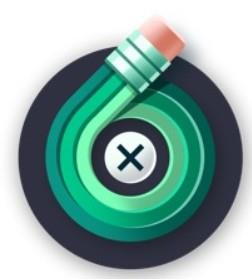
„Не харесвам кошчето, което фотобомбира снимката ми.“ Ако рано или късно се сблъскате с това, TouchReTouch е тук! С него можете просто да премахнете нежелани предмети като телефонни кабели, кошче за боклук, петна по кожата, драскотини, петна от прах и т.н. и да изведете яснотата за нула време.
Освен това можете да се насладите на функции като инструменти за корекция на цветовете, алгоритъм за премахване на съдържание, опростен интерфейс и разбира се, той може да поддържа JPEG, PNG формати. Готино, нали?
Изтеглете приложение №4 : TouchReTouch
#Ранг 5: Exif редактор на снимки
С възможност за редактиране на EXIF, XMP, IPTC и XMP данни, Photo Exif Editor от Systweak заема 5-то място в списъка с платени приложения за фотография в магазина за приложения на Mac. Можете просто да премахнете метаданните на всяко изображение ръчно или да включите цялата партида за такова редактиране. Можете да премахнете различни тагове от снимката и да подобрите поверителността на различни уебсайтове на социалните медии, така че никой да не може да знае настоящите ви координати.
Изтеглете приложение #5: Photo Exif Editor

Заключение!
Топ 5 платени приложения за фотография в Mac store събират най-добрите изисквания на фотографите, като ранг 1 и ранг 5 са водещи само от Systweak. Готино, нали? Ние се гордеем със същото и вярваме, че можете да използвате всеки от тях за различни цели като премахване на Exif данни, добавяне на цветове, редактиране на картината, както и премахване на дубликати. В крайна сметка бихме казали: Благодаря ви, че ни оказахте доверие!
С това не забравяйте да продължите да ни следвате във Facebook и YouTube за още актуализации.